| FAQ |
| Calendar |

 |
|
#1
|
||||
|
||||
|
Instal ulang windows XP tidak harus membawa CPU Anda lengkap ke tempat service atau penolong Anda
Namun, cara seperti ini sering beresiko terjadi bluescreen saat hardisk tersebut dipindahkan ke komputer Anda kecuali telah mengetahui tips cara memindahkan harddisk tanpa bluescreen. Tips ini sangatlah mudah untuk dilakukan, dengan hanya mengikuti langkah-langkah dari tips ini, harddisk Anda siap dipindahkan tanpa resiko bluescreen lagi. Inilah tips komputer yang cerdik cara memindahkan harddisk tanpa bluescreen, sebelum memindahkan harddisk lakukanlah hal ini : 1. Klik START pilih Control Panel > System 2. Pilihlah tab Hardware kemudian klik Device Manager  3. Cari dan double klik IDE ATA/ATAPI controllers 4. Akan muncul Primary IDE Channel, Secondary IDE Channel, juga chipset mainboard anda, biasanya SIS, Intel, VIA. 5. Gantilah driver chipset mainboard tersebut menggunakan driver standar windows. Misal motherboard Anda merk VIA rubahlah menjadi driver standar windows. Jika ada driver VIA ada dua, maka harus diganti kedua-duanya. Ikutilah gambar berikut ini :    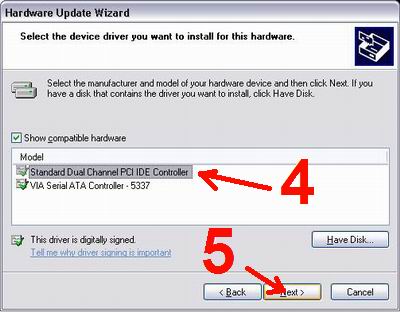 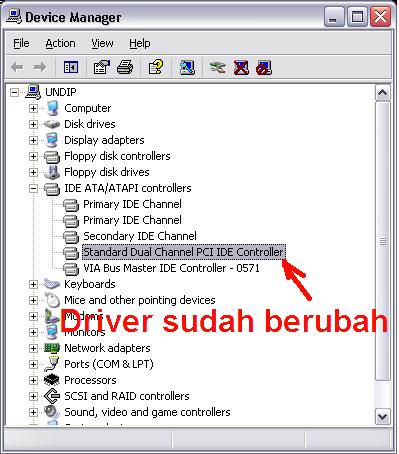 6. Ulangi langkah tersebut sampai driver chipset motherboard menjadi standar windows. Terkait:
|
 |
|
|